word表格中文字显示不全的问题该如何解决?
提问人:周丽平发布时间:2021-08-10
首先,如图,是一个word表格,里面的文字“这是一个经验”在表格内显示不全。


如果要想显示出完整的文字我们只能如图调整行高或者改变字号大小。这样虽然能显示出文字,但是却时版面发生了变化。


其实我们可以通过一些简单的设置解决这个问题。如图,选中需要调整的表格内容,然后选择工具栏中的“段落”工具。
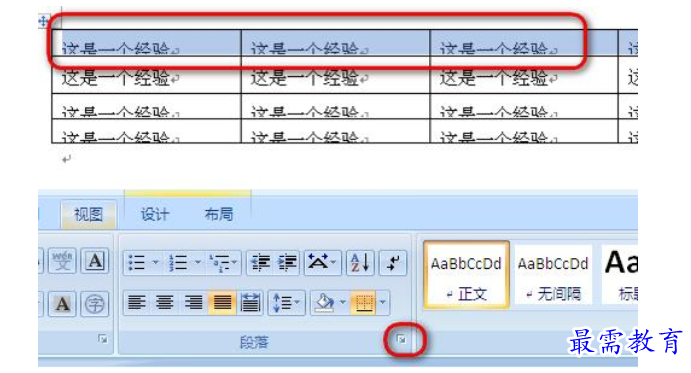

接下来在弹出的“段落”对话框中找到“行距”和“设置值”选项,如图所示。
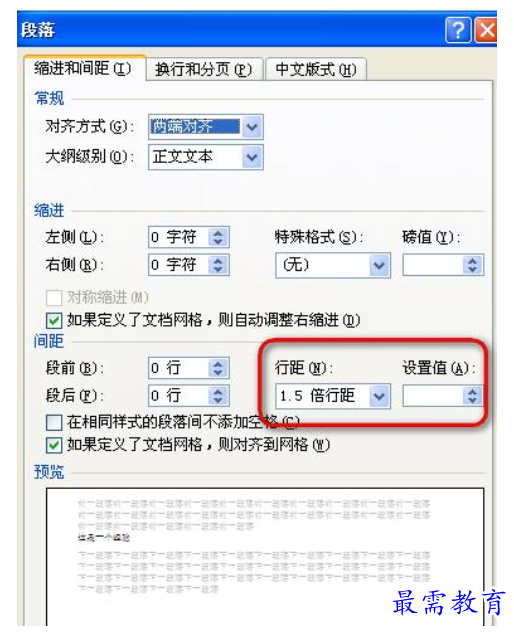

在“行距”选项中选择“固定值”,如图所示,然后在“设置值”中设置好行距的值,点击确定即可。
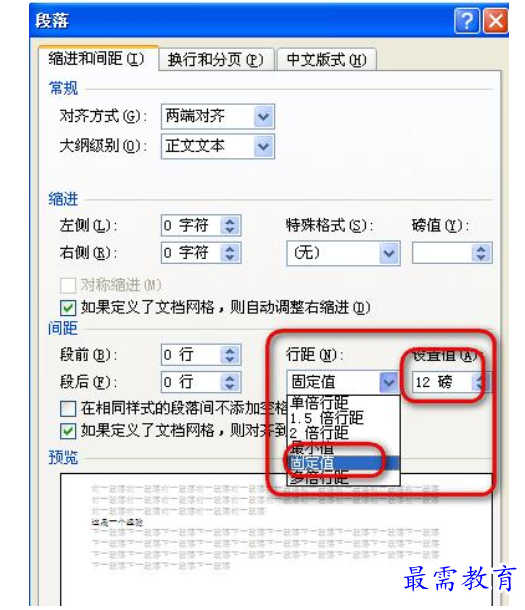

再次回到word的表格看,此时文字没有改变大小,表格的行高也没有变化,但是文字已经完整的显示在表格内了。


继续查找其他问题的答案?
相关视频回答
-
Word 2019如何转换为PowerPoint?(视频讲解)
2021-01-258次播放
-
PowerPoint 2019如何为切换效果添加声音?(视频讲解)
2021-01-232次播放
-
PowerPoint 2019如何设置切换效果的属性?(视频讲解)
2021-01-232次播放
-
PowerPoint 2019如何为幻灯片添加切换效果?(视频讲解)
2021-01-230次播放
-
2021-01-199次播放
-
2021-01-193次播放
-
2021-01-192次播放
-
2021-01-191次播放
-
2021-01-1912次播放
-
2021-01-196次播放
回复(0)
 办公软件操作精英——周黎明
办公软件操作精英——周黎明
 湘公网安备:43011102000856号
湘公网安备:43011102000856号 

点击加载更多评论>>